[iOS] Jak wykonać kopię lustrzaną ekranu iOS na telewizorze
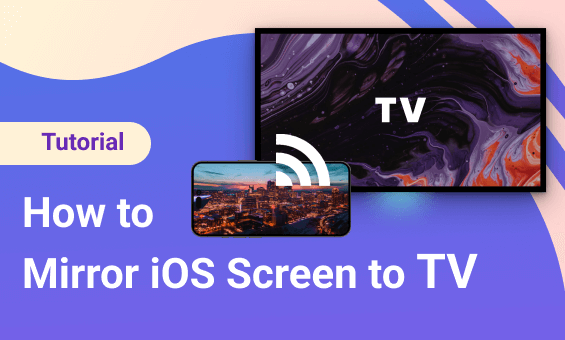
1. Połącz się z tą samą siecią Wi-Fi
Upewnij się, że komputer Mac i komputer PC z systemem Windows są podłączone do tej samej sieci Wi-Fi. (Aby uzyskać najlepszą wydajność, zalecane jest połączenie Wi-Fi w paśmie 5G).
2. Zainstalować i Open 1001 TVs
📥 Wersja TV: Pobierz ze sklepu Google Play
📱 Wersja iOS: Pobierz z App Store

3. Podłącz urządzenie
Są dwa sposoby na rozpoczęcie castingu:
1) Zeskanuj kod QR
Kod QR można zeskanować bezpośrednio ze strony głównej lub po wybraniu opcji "Screen Mirroring".

Jeśli połączenie nie powiedzie się, pojawi się następujący interfejs.

Jeśli połączenie się powiedzie, zobaczysz interfejs dublowania.
Tap "Start Mirror" ➜ "Rozpocznij transmisję"

2) Wybierz pobliskie urządzenia
1001 TVs automatycznie wykryje urządzenia, takie jak inteligentne telewizory, odbiorniki telewizyjne i komputery podłączone do tej samej sieci Wi-Fi.
Wystarczy wybrać urządzenie, na które chcesz przesyłać obraz.

Tap "Start Mirror" ➜ "Rozpocznij transmisję"

4. Screen mirroring został pomyślnie skonfigurowany!
Pobierz 1001 TVs teraz
📥 Wersja TV: Pobierz ze sklepu Google Play
📱 Wersja iOS: Pobierz z App Store
